¿Tiene problemas con el software Oculus que no se instala en Windows? Entonces no se asuste, siga leyendo el blog para superar los problemas porque aquí en este blog lo guiaremos en la misma consulta.
Según los informes, varios usuarios han afirmado que no pueden instalar el software Oculus en su PC con Windows. Mientras investigamos sobre el problema, encontramos algunos culpables que son responsables del error mencionado anteriormente. Y sobre la base de nuestra investigación, hemos preseleccionado algunos de los métodos de solución de problemas más efectivos que lo ayudarán a superar el error. Entonces, sin más demora, comencemos.
Soluciones recomendadas para el software Oculus que no se instala en Windows
Método 1: desactivar el cortafuegos
Bueno, el firewall actúa como una capa protectora para nuestra PC, pero a veces evita que los usuarios se conecten con los servidores de Oculus. Entonces, en tal caso, se le sugiere que apague el firewall. Para hacerlo, siga las pautas mencionadas a continuación:
Paso 1: presione la tecla Win + R para abrir el cuadro de diálogo Ejecutar
Paso 2: luego escriba firewall.cpl debajo del cuadro de texto y presione la tecla Intro
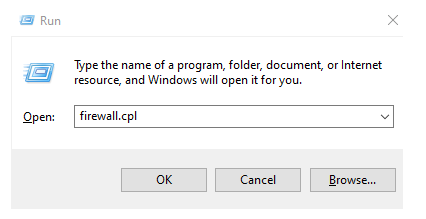
Paso 3: se le indicará una ventana y aquí debe hacer clic en la opción Activar/desactivar Firewall de Windows Defender en el panel izquierdo

Paso 4: se abrirá una nueva ventana y aquí debe tocar la opción Desactivar el Firewall de Windows Defender (no recomendado) en la Configuración de red pública y privada
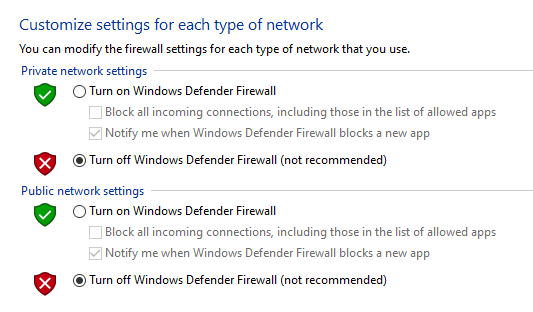
Tenga en cuenta que si tiene una tercera opción enumerada como Configuración de red de dominio, después de eso, debe desactivar Windows Defender en esta opción.
Paso 5: ahora verifique si el problema se resolvió o no. Le sugerimos que no intente nada más si ha deshabilitado el firewall, no es seguro.
Paso 6: si el problema se resuelve, debe agregar una excepción en el Firewall de Windows para el software Oculus. Debe abrir el cuadro Ejecutar y escribir firewall.cpl y presionar la tecla Intro
Paso 7: se le solicitará una nueva ventana y aquí debe hacer clic en “Permitir una aplicación o función a través del Firewall de Windows Defender”.
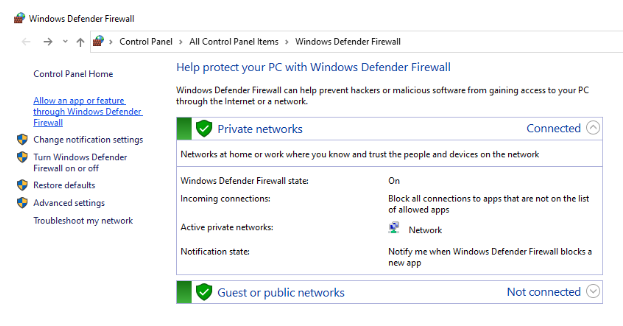
Paso 8: Ahora busque Oculus en la lista de aplicaciones y asegúrese de que las casillas de verificación en Red privada y pública estén marcadas. Toque Aceptar y luego salga de la ventana de Firewall
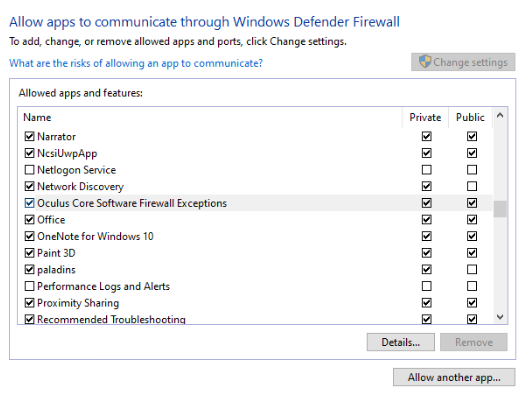
Paso 9: Ahora active el firewall siguiendo el paso 3 y luego elija Activar Firewall de Windows Defender en todas las secciones que tiene.
Método 2: Actualizar Windows
Una de las principales razones para enfrentar el problema es que Windows está desactualizado, por lo que le recomendamos que actualice su Windows a la última versión. Para hacer lo mismo, siga los pasos mencionados a continuación:
Paso 1: presione la tecla Win + I para abrir la configuración de Windows
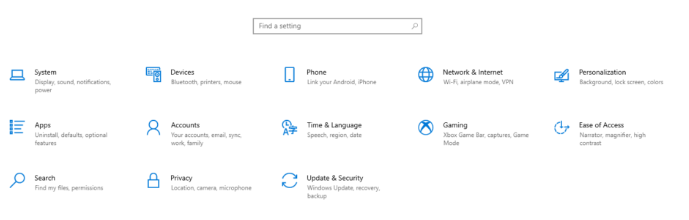
Paso 2: toca la opción Actualización y seguridad
Paso 3: para buscar actualizaciones, vaya a la pestaña Buscar actualizaciones> si hay actualizaciones disponibles, comenzará a descargarlas e instalarlas automáticamente. Debe esperar hasta que se complete y luego se le pedirá que reinicie su dispositivo.
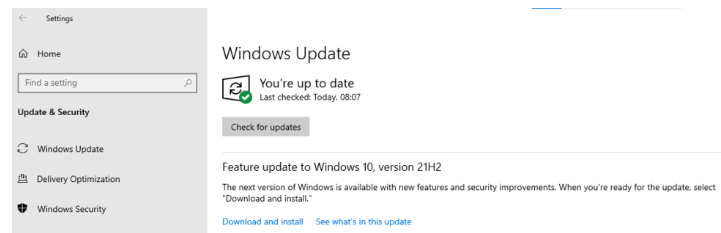
Método 3: reinstalar el software de Oculus
También puede quedarse atascado con el software Oculus que no se instala en Windows si hay restos corruptos o incompletos de esta aplicación en su computadora. Por lo tanto, le sugerimos que elimine todos los archivos relacionados con el software y luego realice una instalación limpia y nueva.
Así es cómo:
Paso 1: presione las teclas Windows + R para abrir el cuadro de diálogo Ejecutar y escriba appwiz.cpl y luego presione la tecla Intro
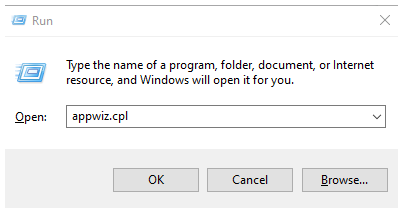
Paso 2: se le solicitará una nueva ventana que mostrará una lista ordenada alfabéticamente del software instalado en su máquina. Necesita encontrar Oculus y hacer clic con el botón derecho en él.
Paso 3: ahora seleccione Desinstalar desde el menú contextual y luego siga las instrucciones en pantalla para eliminar el software Oculus.
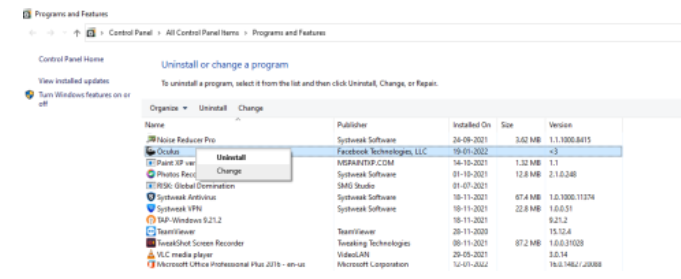
Paso 4: una vez que se haya completado el proceso de desinstalación, abra el Explorador de archivos presionando las teclas Win + E
Paso 5: navegue a C:/Carpeta de archivos de programa y luego elimine la carpeta de Oculus si está disponible
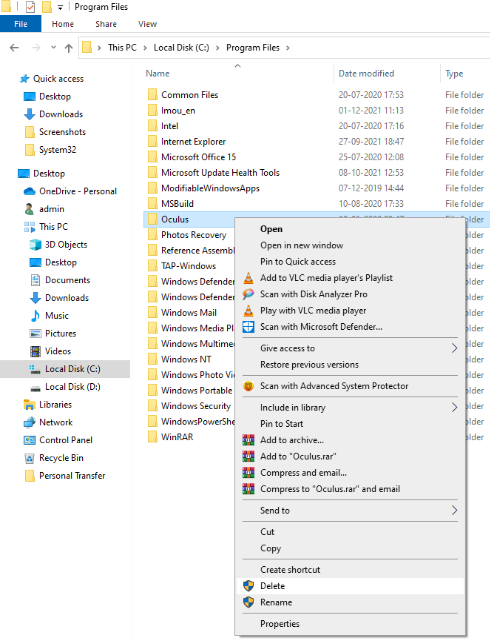
Paso 6: reinicie la computadora y luego abra su navegador predeterminado
Paso 7: Vaya al sitio web oficial de descarga de software de Oculus
Paso 8: seleccione el hardware que necesita y toque el botón de descarga justo al lado y descargue el software relacionado en su disco duro
Paso 9: Una vez que haya descargado el software, haga doble clic en el archivo ejecutable y luego siga las instrucciones para instalar el software en la PC.
Método 4: Actualizar controladores
Una de las principales razones por las que el software Oculus no se instala en Windows son los controladores obsoletos. Los controladores obsoletos no solo te hacen sufrir el problema mencionado anteriormente, sino que también pueden generar varios problemas molestos, especialmente durante el juego. Por lo tanto, se recomienda encarecidamente actualizar los controladores con la última versión.
Puede ir al sitio del fabricante y descargar los controladores correctos para su máquina, pero si no tiene habilidades técnicas o no tiene idea sobre los controladores, le recomendamos que busque una herramienta de controlador automático. Cumplirá con todos los problemas relacionados con los controladores de su computadora de una sola vez.
⇓Obtenga la herramienta de controlador desde aquí⇑
Línea de fondo
Eso es todo acerca de ¿Cómo reparar el software Oculus que no se instala en Windows? Realmente espero que el blog te haya sido útil.